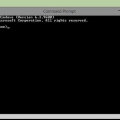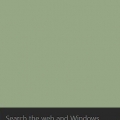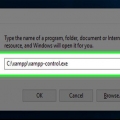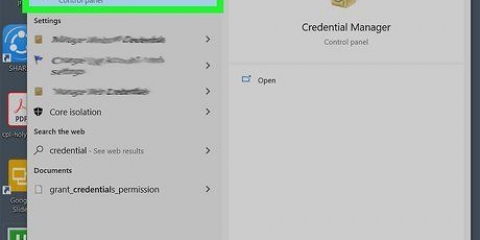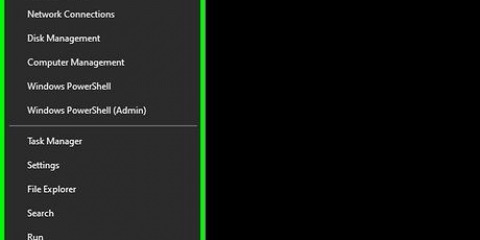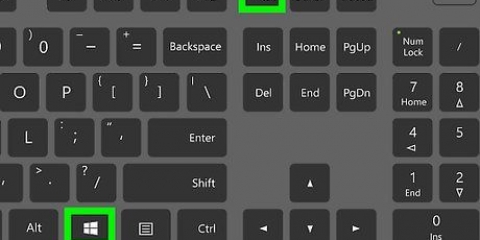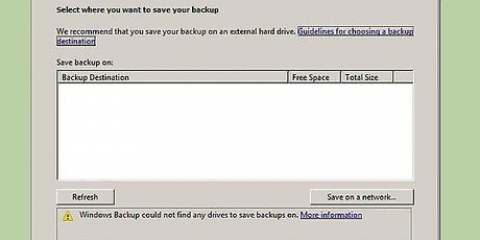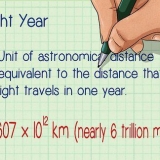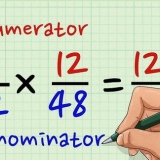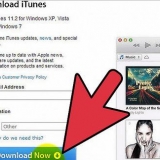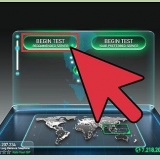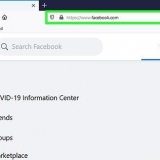Windows 10: Klik på Cortana-ikonet/søgelinjen. Hvis det er skjult, skal du trykke på Start-knappen . Windows 8.1: Tryk ⊞ vinde+Q. Windows 7 og Vista: Klik på knappen Start . Windows XP: Denne metode virker ikke i XP.

















Start task manager i windows
Indhold
- Trin
- Metode 1 af 8: Brug af Task Manager-kontekstmenuen
- Metode 2 af 8: Brug af Power User Menu (Windows 10 og 8)
- Metode 3 af 8: Brug af tastaturgenvejen Ctrl+Shift+Esc (direkte adgang)
- Metode 4 af 8: Brug af Windows-sikkerhedsskærm (Ctrl + Alt + Del)
- Metode 5 af 8: Brug af Windows Search
- Metode 6 af 8: Brug af Kør
- Metode 7 af 8: Brug af kommandolinjen (kommandoprompt og Windows PowerShell)
- Metode 8 af 8: Brug af File Explorer
- Fornødenheder
Windows Task Manager giver dig mulighed for at se og overvåge forskellige aktiviteter, der sker på din computer. Eksempler på tilgængelige oplysninger i Task Manager omfatter kørende applikationer, CPU- og RAM-brug, startapps (kun Windows 8 og 10) og tjenester. Du kan selvfølgelig også udføre opgaver som at afslutte applikationer (Task manager er ofte vant til for at lukke frosne apps). Denne artikel viser dig forskellige måder at åbne Task Manager på i Windows.
Trin
Metode 1 af 8: Brug af Task Manager-kontekstmenuen

1. Højreklik på et tomt sted på proceslinjen. En kontekstmenu åbnes.

2. Vælg Task Manager eller Start Task Manager. Du finder denne mulighed i bunden af kontekstmenuen.

3. Færdig.
Metode 2 af 8: Brug af Power User Menu (Windows 10 og 8)

1. Højreklik på Start-knappen
. Dette kan findes i nederste venstre hjørne af skærmen.
2. Vælg Task Manager fra listen over muligheder.
Eller tryk på tasten t.

3. Færdig.
Metode 3 af 8: Brug af tastaturgenvejen Ctrl+Shift+Esc (direkte adgang)

1. Tryk på tasterne samtidigtCtrl+⇧ Skift+esc.

2. Færdig.
Metode 4 af 8: Brug af Windows-sikkerhedsskærm (Ctrl + Alt + Del)

1. Tryk på tasterne samtidigtCtrl+alt+del.

2. Vælg `Task Manager` nederst på linklisten. Hvis du bruger en ældre version af Windows, kan der stå "Start Task Manager".

3. Færdig.
Metode 5 af 8: Brug af Windows Search

1. Start søgefunktionen. Afhængigt af din Windows-version gøres dette på følgende måde:

2. type opgavestyring.

3. Vælg det rigtige resultat. Listen skal sige `Task Manager`.

4. Færdig.
Metode 6 af 8: Brug af Kør

1. Åbn dialogboksen Kør. Tryk samtidigt på ⊞ vinde+R.

2. type opgavemgr.

3. Trykke↵ Indtast eller klik på OK.

4. Færdig.
Metode 7 af 8: Brug af kommandolinjen (kommandoprompt og Windows PowerShell)

1. ÅbenKommandoprompt eller Windows PowerShell. Dette kan gøres ved at søge efter den relevante applikation og vælge den fra resultaterne.

2. Vent på, at appen indlæses helt. Du bør se copyright-tekst øverst og stien til din brugermappe.

3. type opgavemgr.

4. Kør kommandoen. Tryk på knappen ↵ Indtast.

5. Færdig.
Metode 8 af 8: Brug af File Explorer


2. Klik på adresselinjen.

3. type %SystemDrive%WindowsSystem32.

4. Trykke↵ Indtast eller klik på → yderst til højre i adresselinjen.

5. Find `Taskmgr` og åbn den. Der kan stå ".exe` efter navnet, afhængigt af dine filvisningsindstillinger.
Du skal scrolle ned forbi de mapper, der altid er øverst.

6. Færdig.
Fornødenheder
Computer med Windows
Artikler om emnet "Start task manager i windows"
Оцените, пожалуйста статью
Lignende
Populær